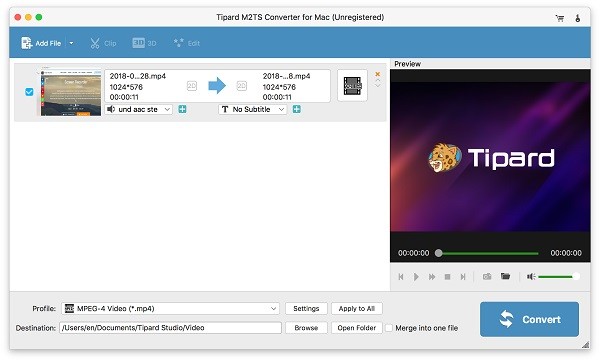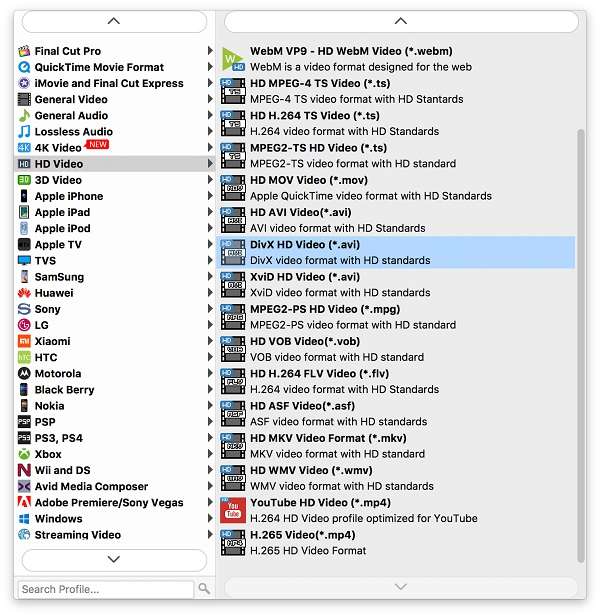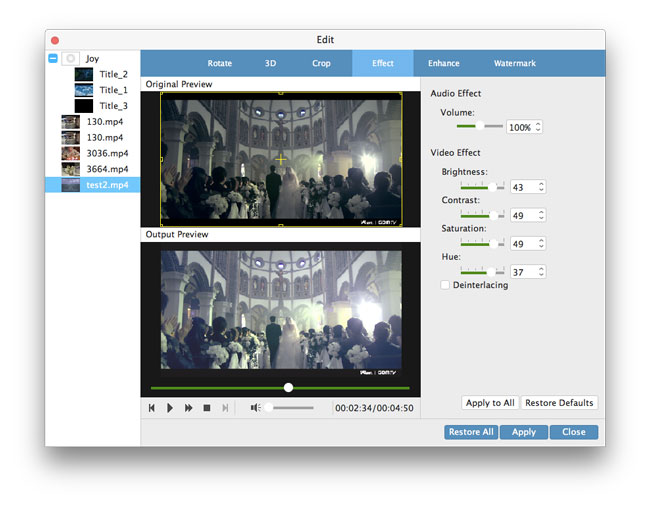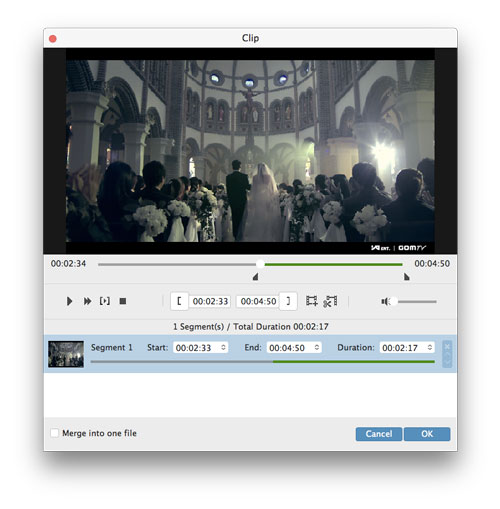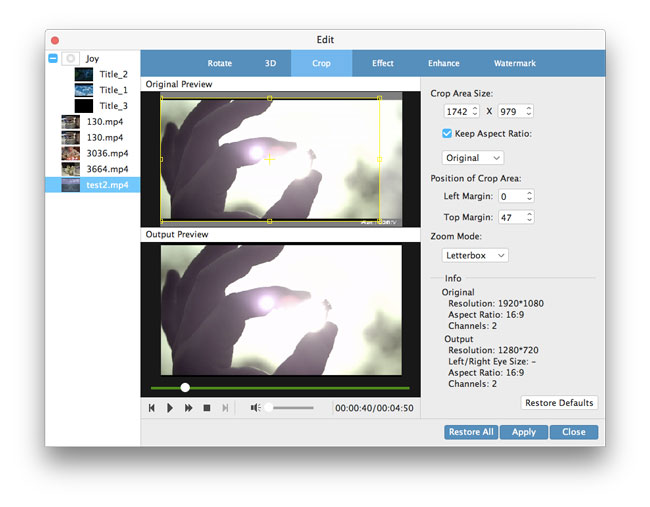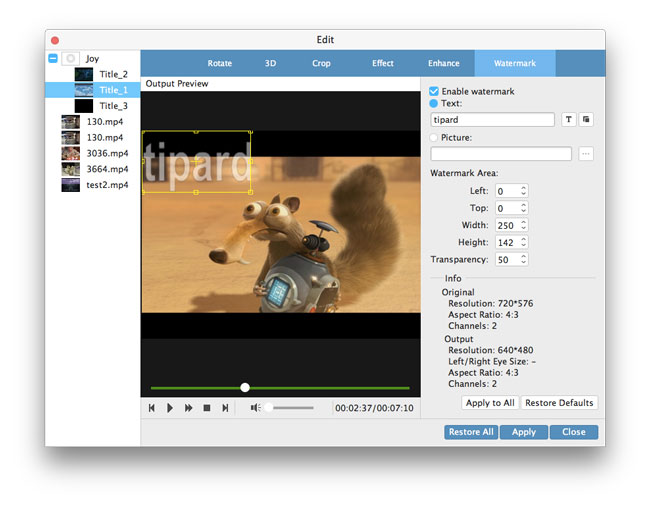Mac用Tipard M2TSコンバータの使い方
Mac用Tipard M2TS Converterは、強力なM2TSファイル変換ソフトウェアです。 Sony HDR、Panasonic HDC / AG、Canonなどで記録されたM2TSファイルを、Mac上の一般的なビデオ/オーディオフォーマットに変換する機能を備えています。 さらに、ビデオを編集してそのエフェクトを強化することができます。
1:M2TSを他のビデオ/オーディオフォーマットに変換する方法
Mac用のTipard M2TS Converterは、M2TSファイルをMP4 / WMV / MKV / AVI / MOV / MTS / M4V / FLV / MPEG、MP3 / WAV / FLACなど、頻繁に使用するビデオやオーディオフォーマットに自由に変換するのに役立ちます。等々。 手順は次のとおりです。
ステップ 1M2TS / HD M2TSファイルを読み込む
「ファイルの追加」をクリックして、M2TSファイルをこの変換ソフトウェアに追加します。これにより、ファイルとフォルダーを追加できます。
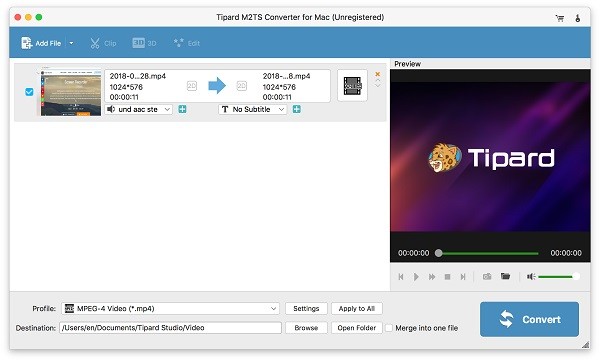
ステップ 2出力形式の選択
「プロファイル」矢印をクリックすると、ドロップダウンリストから出力ファイルに適した形式を選択できます。
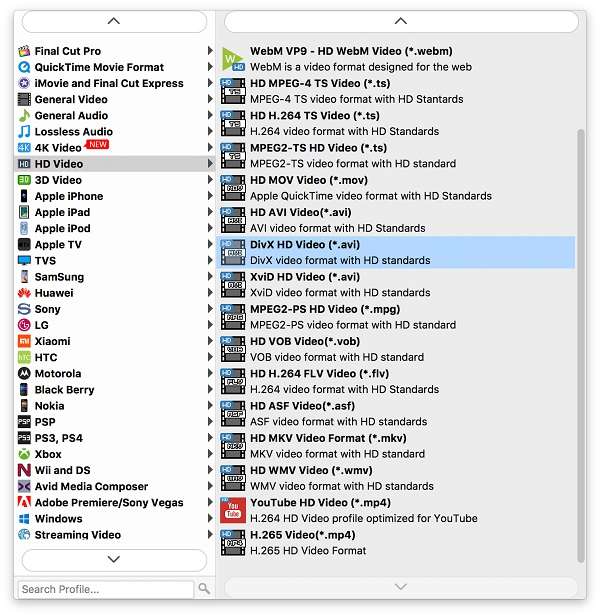
ステップ 3M2TSファイルを変換する
その後、「変換」をクリックしてM2TS形式の変換を開始します。 高度な加速技術により、変換プロセスが短時間で完了することを保証します。 プログレスバーに完全なパーセントが表示されます。
Part 2:MacでM2TSビデオを編集する方法
この優れたM2TS変換ソフトウェアは、メインインターフェースにいくつかの基本オプションを追加します。 "マージ"、 "削除"、 "すべてクリア"、 "プロパティ"などのように、 いずれかのボタンをクリックします。 あなたが望むものを簡単に手に入れることができます。
編集1ビデオ/オーディオエフェクトを調整する
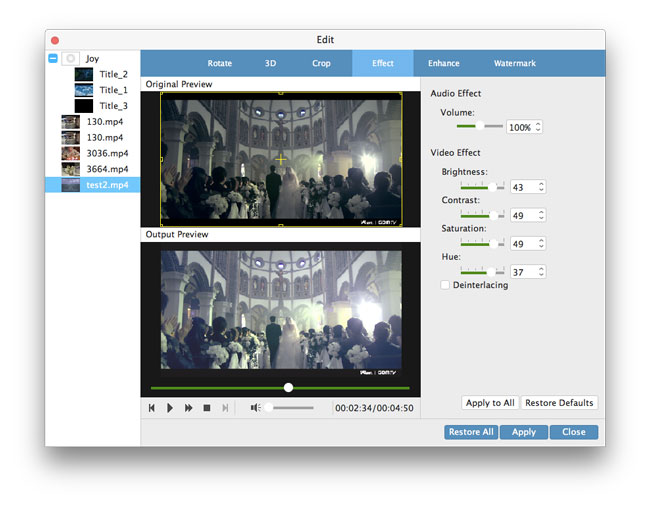
1。 「編集」ボタンをクリックして「効果」を選択すると、各パラメータのスライドバーをドラッグして「明るさ」、「コントラスト」、「彩度」、「音量」、「色相」を自由に調整したり、テキスト領域に表示されます。
2。 「オーディオ」をクリックし、スライディングボタンをドラッグしてビデオサウンドを設定することができます。
編集2 トリム、トリミング、トリミング、ビデオのマージ
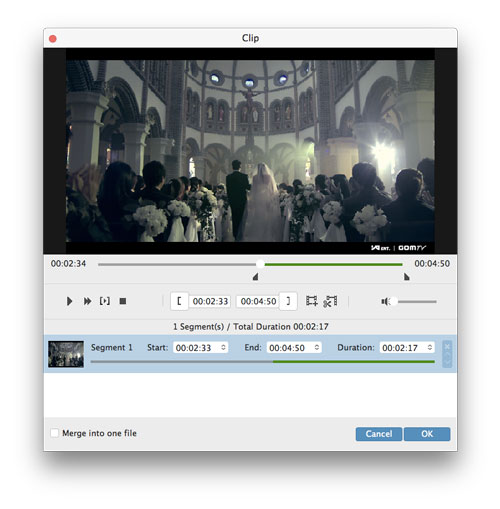
1。 上部のリストで「トリム」をクリックします。
2。 スライディングボタンをドラッグするか、テキスト領域に値を入力して、開始点と終了点と「継続時間」を設定することができます。
3。 [OK]をクリックしてビデオクリップを保存します。
4。 メインインターフェイスに戻って、マージするクリップを選択することができます。 必要なすべてのクリップを選択したら、「マージ」をクリックしてクリップを新しい完全なビデオにマージします。
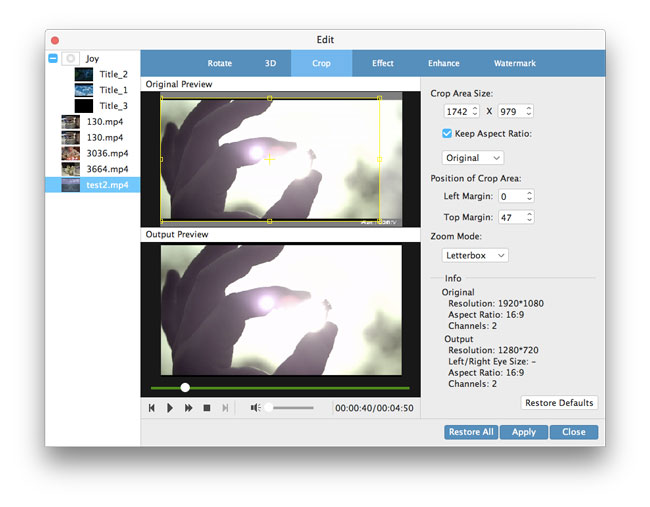
5。 「編集」ウインドウに入り「トリミング」ボタンをクリックすると、テキスト領域に値を入力して両方のマージンを調整することができます。 さらに、アスペクト比とズームモードを選択することができます。
編集3スナップショットを撮り、ウォーターマークを追加する
ビルトインプレーヤーのおかげで、元のM2TSと最終出力ビデオをプレビューできます。 プレビューウィンドウでビデオを再生するには「再生」をクリックし、再生中にスナップショットを撮ることができます。 撮影した画像は自動的にJPEG形式で保存されます。
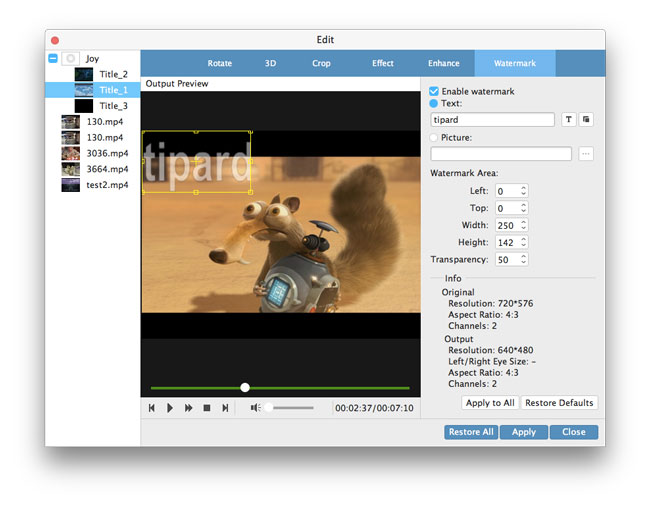
[ウォーターマーク]をクリックし、[ウォーターマークを有効にする]をクリックします。 出力ビデオにテキストまたは画像を追加し、透かしのサイズと位置を管理できます。